Это кошмар каждого родителя: ваш ребенок делает покупку на вашем iPhone, iPad или iPod без вашего ведома, и вы должны оплачивать счета. В этой статье я объясню почему покупки в iTunes и App Store складываются так быстро а также как остановить покупки в приложении на вашем iPhone, iPad и iPod .
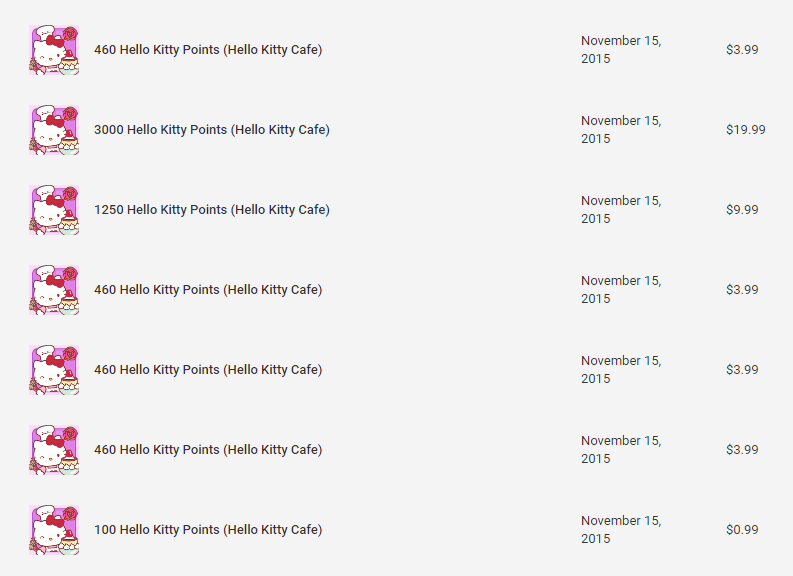
почему экран моего iPad не вращается
Как покупки в приложении быстро накапливаются: время платить по пятам
Вы слышали о мальчике, который нажил тысячи долларов всего за один? часы в учетной записи iTunes его родителей? Что ж, свершилось. У iTunes есть один критический недостаток для родителей: оплата не происходит мгновенно, на завершение покупки могут уйти дни. Лично я видел, как это длилось целую неделю.
Таким образом, хотя первоначальная покупка, которую вы делаете в своей учетной записи iTunes, не может быть совершена с помощью учетной записи с нулевым или отрицательным балансом на вашем банковском счете, вы может взимать больше, чем фактически доступно, за каждую последующую покупку. Это означает, что покупки могут быстро накапливаться и (конечно) транзакция будет отклонена, как только она попадет в банк.
Интересный факт: знаете ли вы, что ваш Учетная запись iTunes может иметь отрицательный баланс в теме? Если по какой-то причине транзакция не прошла, она будет отображаться как отрицательный баланс, и пока ваш У учетной записи iTunes есть задолженность , он блокирует вашу учетную запись в магазине iTunes. Я имею в виду то, что вы не можете делать новые покупки, в том числе бесплатные, или даже обновлять приложения.
Вот вам правдивая история о моей сестре
У моей сестры это случилось в очень небольшом масштабе, но в общей сложности это все равно стоило ей 46,93 доллара. Она потратила 0,99 доллара на небольшую покупку в приложении для дочери на телефоне и ничего об этом не думала, но у нее не было ограничений. Затем она пошла в кофейню, чтобы перекусить, пока ее дочь была дома со своим отчимом и весело играла. Кафе Hello Kitty .
Пока моей сестры не было дома, она начала получать по электронной почте уведомления о покупках, происходящих в быстрой последовательности, причем самая большая покупка была за 19,99 доллара. Моя сестра быстро пошла домой и сказала дочери: «Положи это прямо сейчас!»
На самом деле это произошло с использованием Google Play Store, но урок тот же самый для iPhone и Android: установите эти ограничения или заплатите за последствия… буквально.
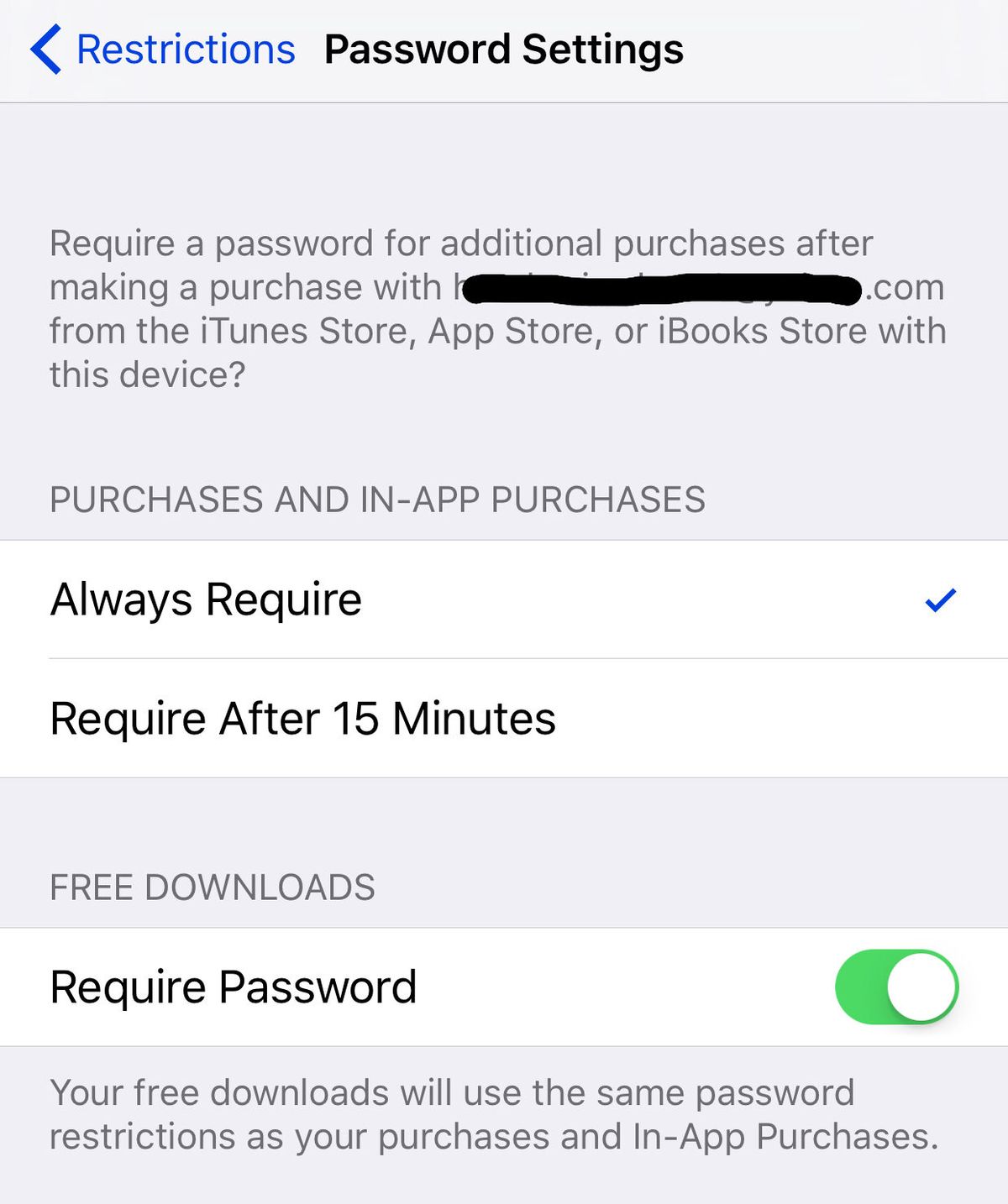
Как это происходит: вы можете делать все, что хотите, без ограничений!
Для тех из нас, у кого нет детей и который не беспокоится о покупках, вы можете отключить все ограничения, что означает, что ваше устройство не будет спрашивать вас снова и снова, если вы Конечно вы хотите что-то купить и заставить вас ввести свой пароль iTunes каждый раз .
Если у вас не установлены Ограничения, ваше устройство позволит вам покупать новые Приложения, контент и покупки в приложениях без каких-либо ограничений . iTunes только гарантирует, что ваш способ оплаты работает - не то, сколько вы можете потратить.
Однако есть и хорошие новости! Ваш iPhone, iPad и iPod имеют несколько ограничений iTunes, которые можно ввести, чтобы вы могли безопасно покупать и играть.
You’re On Lockdown: как остановить покупки в приложении с помощью ограничений на iPhone, iPad и iPod
Ограничения - ваш новый лучший друг на вашем устройстве. Чтобы найти ограничения, перейдите на Настройки -> Общие -> Ограничения на вашем iPhone, iPad или iPod.
Если ограничения еще не включены, все будет выделено серым цветом, и первое, что вам нужно сделать, это Включить ограничения а потом установить пароль .
Если вы родитель, не устанавливайте свой пароль как тот же пароль для разблокировки устройства! Это жизненно важно, потому что, если вы, дети, знаете пароль своего iPhone, iPad или iPod, они также могут отключить ограничения, если пароль тот же.
новые сотовые телефоны 2016 спринт
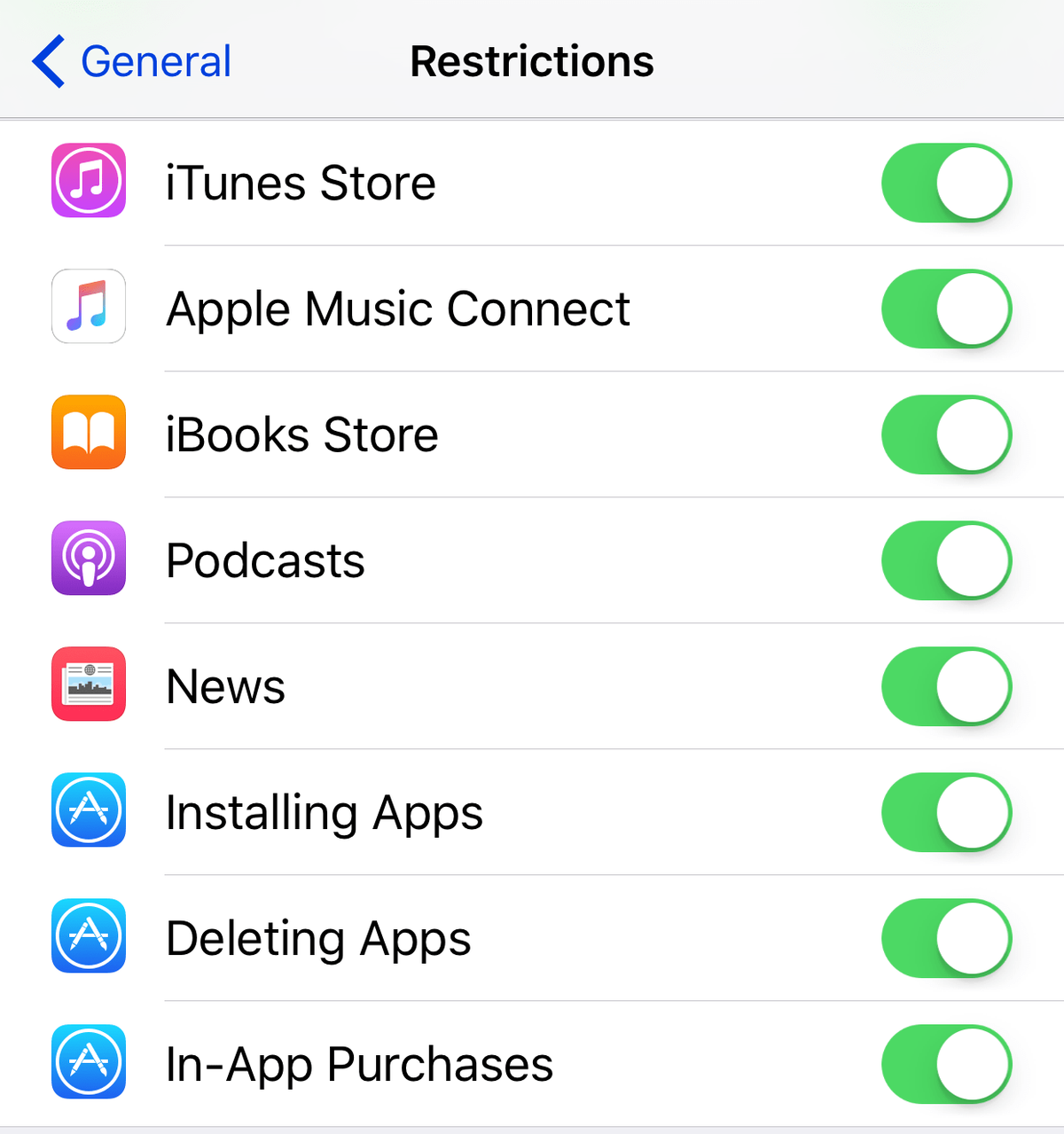
Один раз Ограничения включены, вы увидите серию тумблеров, и последний из них в этом списке Покупки в приложении . Просто выключите этот переключатель (это означает, что он больше не зеленый), и это установит ограничение, запрещающее совершать покупки в приложении. вообще. Чтобы совершить покупку в приложении, вам нужно будет снова включить этот переключатель, чтобы снять ограничение.
Если вы не хотите полностью удалять способность или вам лень ходить туда-сюда, вы также можете настроить на устройстве запрос пароля для каждую покупку. Это также ограничит ваши дети от совершения покупок. пока у них нет вашего пароля iTunes.
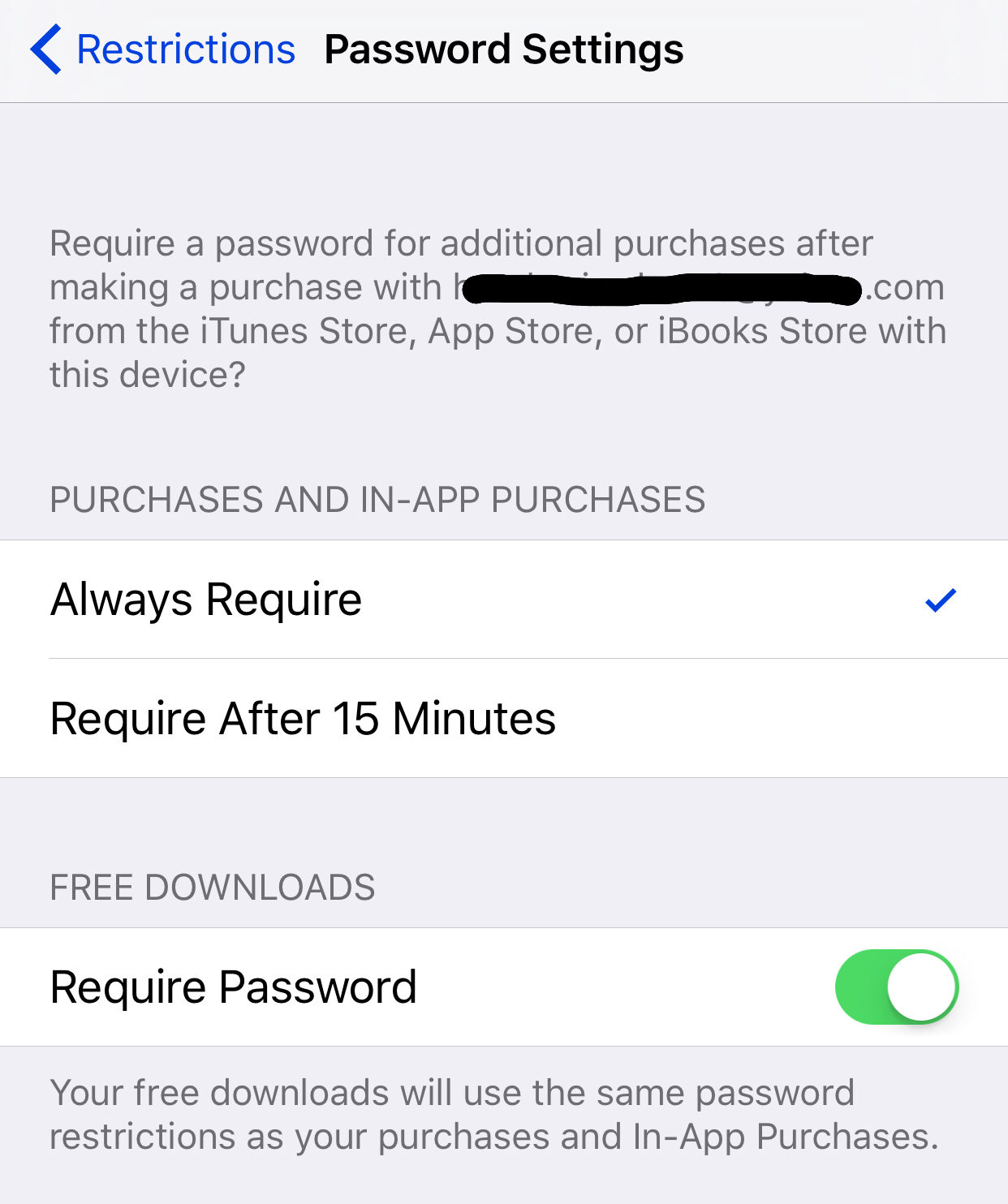
Для этого вы найдете вариант для Настройки пароля в Ограничения меню, и вы перейдете на новый экран с двумя вариантами:
- Всегда требовать
- Требуется через 15 минут
Из-за того, что у меня есть маленькие дети, и я беспокоюсь о безопасности, у меня есть Всегда требовать. Это означает, что каждая моя покупка, будь то покупка в приложении или внутри приложения, контент или что-нибудь это требует загрузки, я должен войти в мой Пароль iTunes.
как скачать подкасты на iphone
Другой вариант для Требуется через 15 минут означает, что вы должны вводить свой пароль каждые 15 минут, но это все еще не лучшая идея, если у вас есть дети потому что они могут сделать много покупок за 15 минут.
На этом экране есть еще один подзаголовок - переключатель для Бесплатные загрузки . На моем скриншоте видно, что переключатель для Требовать пароль горит (зеленый), что означает, что мне также нужно ввести пароль для бесплатных покупок.
На мой взгляд, вы можете отключить это, а это значит, что вам не нужно вводить пароль для бесплатных покупок. Это дает вашим детям возможность загружать все, что бесплатно, а это означает, что у них есть небольшая свобода для получения новых игр или приложений.
Конечно, вам придется отслеживать их устройства на предмет контента, на котором вы не хотите размещать контент, просто чтобы убедиться, что их приложения соответствуют возрасту.
Touch ID и пароль: сканер отпечатков пальцев iPhone упрощает покупки
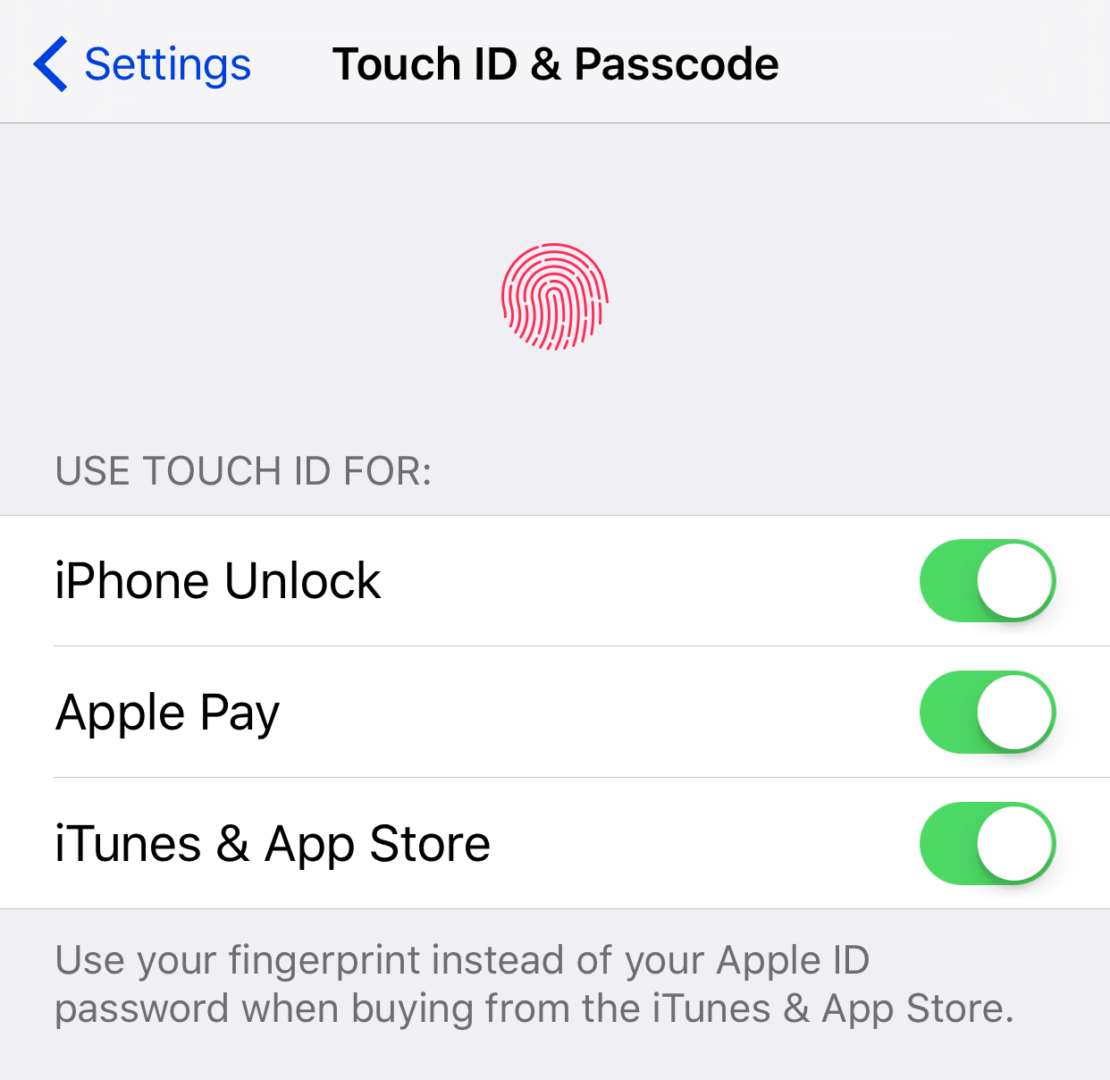
Следует отметить одно: если у вас Touch ID -поддерживает iPhone или iPad, и у вас он включен для iTunes и магазин приложений использовать, затем меню для Настройки пароля не будет доступен в Ограничения экран. На мой взгляд, это, скорее всего, связано с тем, насколько легко ввести пароль для совершения покупок одним касанием пальца.
По умолчанию, имея Touch ID Включено для iTunes и App Store, означает, что вам нужно вводить пароль каждый раз при совершении покупки, включая покупки в приложении. Каждый раз, когда вы перезагружаете или обновляете свой iPhone или iPad, вам нужно будет вводить пароль при первой покупке, а затем он будет запрашивать ваш отпечаток пальца для последующих покупок.
Поздравляю! Больше никаких сюрпризов для вас!
Вы узнали еще одно Советы мамы по технологиям чтобы пополнить арсенал родительских уловок. Использование этих настроек и ограничений теперь позволяет безопасно отдавать свой iPhone, iPad или iPod своим детям, не беспокоясь о неожиданных покупках. Я использую эти настройки годами и никогда не совершали нежелательных покупок , поэтому я передаю эту информацию своим друзьям-родителям, чтобы всем было спокойнее пользоваться их устройствами Apple.